Surface Laptop Studio özellikleri
Surface Laptop Studio, güçlü bir dizüstü bilgisayar ve taşınabilir stüdyodur. size ve gün boyunca iş, okul veya oyun için yaptığınız tüm farklı şeylere uyum sağlar.
Surface Laptop Studio'yu tanımaya başlama
Surface Laptop Studio'yu tanımanıza yardımcı olabilecek en önemli özelliklerden ve ayrıntılardan bazıları şunlardır:
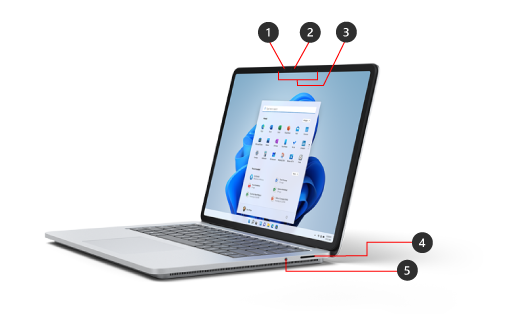
-
Windows Hello kamera
-
Ön kamera
-
Studio Mikrofonları
-
Surface Connect bağlantı noktası
-
Kulaklık jakı
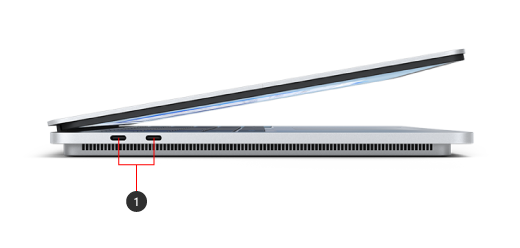
-
USB 4.0/ThunderboltTM 4 ile iki USB-C bağlantı noktası
Surface Laptop Studio ve Windows 11
Surface Laptop Studio ile birlikte gelir:
-
Windows 11 Home sürümü (tüketici müşterileri için)
-
Windows 10/11 Pro sürümü (iş müşterileri için)
Cihazınızda Windows 11 Home varsa ek ücret karşılığında Windows 11 Pro'a yükseltebilirsiniz. Daha fazla bilgi için bkz. Windows Home'ı Windows Pro'ya yükseltme.
Hangi Windows sürümünü kullandığınızı öğrenmek için bkz . Hangi Windows işletim sistemini çalıştırıyorum?
Surface Laptop Studio özellikleri
Surface Laptop Studio size uyum sağlar
Surface Laptop Studio, gün boyunca işlerinizi halledebilmeniz için dizüstü bilgisayardan açılı bir aşamadan taşınabilir bir tuvale dönüşür. Dizüstü bilgisayar gibi kullanarak başlayın. İş arkadaşlarınızla işbirliği yapmaya hazır olduğunuzda, çevrimiçi bir gösteri watch veya Çevrimiçi Xbox oyunları oynamaya hazır olduğunuzda ekranı ileri doğru çekerek sahne modunda açılı olmasını sağlayın. İlham geldiğinde ekranı aşağı doğru çekin, böylece Surface Slim Pen 2 (ayrı satılır) ile yazmak, çizmek veya karalama yapmak için taşınabilir bir stüdyo olarak kullanmak için mükemmel bir yüksekliktir. Daha fazla bilgi için bkz. Surface Laptop Studio'yu kullanmanın farklı yolları.

Büyük Hassas Dokunsal dokunmatik yüzey
Surface Laptop Studio, dokunduğunuzda size gerçekçi geri bildirim sağlayan büyük bir dokunmatik yüzeye sahiptir; kullanırken tıklandığını duyarsınız. Büyük boyutuyla, çalışmak için daha fazla yeriniz vardır. Windows 11 üzerinde çalıştığından dokunmatik yüzey hareketlerini özelleştirebilirsiniz. Daha fazla bilgi için bkz. Surface dokunmatik yüzey kullanımı ve ayarları.

Dokunarak Uyandırma
Surface Laptop Studio'nuz uyku moduna geçtiğinde, hızlı bir şekilde uyandırabilirsiniz. Yaptığınız işe geri dönmek için sahne veya stüdyo modundayken ekrana dokunmanız gerekir.
Surface Slim Pen 2, Surface Laptop Studio için mükemmel bir eşlikçidir
Surface Slim Pen 2 (ayrı satılır) Surface Laptop Studio için yapılmıştır. Harika, gerçekçi bir yazma ve çizim deneyimi için ekranı aşağı doğru katlayarak stüdyo modunda kullanmanız gerekir. 120 Hz'e kadar yenileme hızına sahip canlı PixelSenseTM Flow 14,4" dokunmatik ekran üzerinde çizim yaparken, kağıt üzerinde çizim yapar gibi hissedersiniz. İster bir başyapıt çizerken ister yalnızca çizim yaparken Surface Laptop Studio ve Surface Slim Pen 2, istediğiniz zaman bunu gerçekleştirmenize yardımcı olur.
İşiniz bittiğinde Surface Slim Pen 2'yi Surface Laptop Studio'nun klavyesinin önüne yerleştirmeniz yeter; güvenli bir şekilde depolamak ve şarj etmek için manyetik olarak bağlanır. Surface Slim Pen 2 hakkında daha fazla bilgi için bkz. Surface Slim Pen 2'yi kullanma.
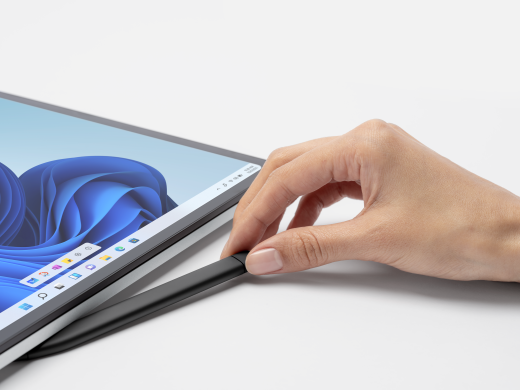
Surface cihazınızdan en iyi şekilde yararlanın
Surface'ınız hakkında daha fazla bilgi edinin ve Surface uygulamasıyla özelleştirin. Açmak için Başlat'ı seçin, Surface’ı girin ve uygulamayı açmak için seçin. Uygulama açılmazsa Microsoft Store'dan edinin.











